Komentaras, kurį teikia "Microsoft Whiteboard", padeda bendradarbiauti kuriant tokius dalykus kaip dizainas ar pateiktis, bendrinant ekraną "Teams" susitikime.
Komentarų įjungimas ir naudojimas
Kai susitikime bendrinate visą ekraną, pasirinkite Komentuoti 

Raudonas kontūras bendrinamame ekrane taps mėlynas, o visi dalyviai bendro naudojimo ekrano viršuje matys "Microsoft" Whiteboard įrankių rinkinys. Visi susitikimo dalyviai gali iš karto pradėti komentavimą, o raudonas rašiklio įrankis pažymimas pagal numatytuosius parametrus.

Norėdami pradėti komentuoti, pasirinkite vieną iš Whiteboard įrankių rinkinio įrankių, pvz., Priklijuojami lapeliai, ir pradėkite rašyti arba piešti ekrane.
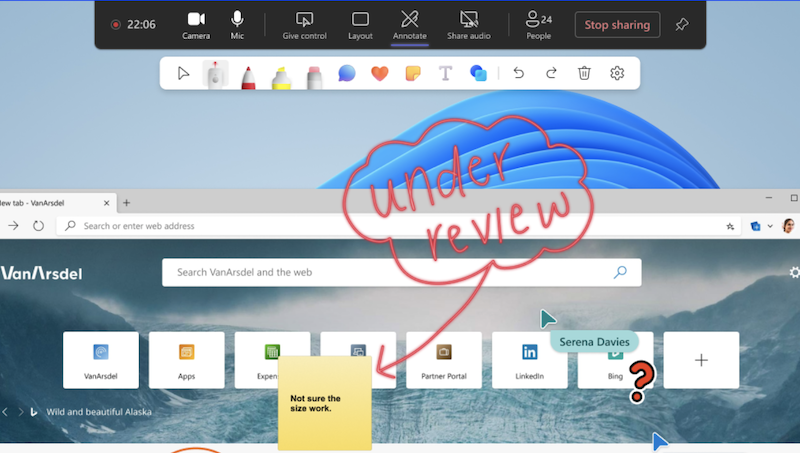
Patarimas: Jei vėliau norėsite nurodyti komentuotą turinį, galite padaryti ekrano kopijas susitikimo metu. Atkreipkite dėmesį, kad galite komentuoti tik ekrano bendrinimo metu, o ne lango bendrinimo metu.
Komentaro parametrai
Bendradarbiavimo žymikliai rodo kiekvieno susitikimo dalyvio vardus pagal numatytuosius nustatymus. Visi susitikimo dalyviai gali juos išjungti. Norėdami jas išjungti:
-
Pasirinkite Parametrai

-
Išjunkite perjungiklį šalia Bendradarbiavimo žymekliai.
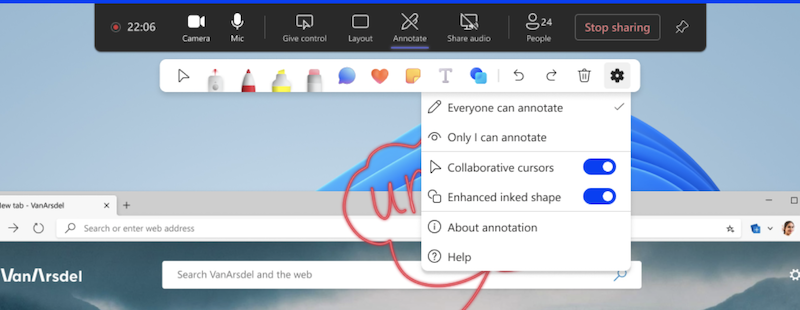
Išjungti komentarą
Kaip pranešėjas, galite išjungti visų dalyvių komentarus pasirinkdami Komentuoti 

Trikčių diagnostika
Jei nematote parinkties naudoti komentarus susitikime:
1. Viršutiniame dešiniajame "Teams" kampe pasirinkite Parametrai ir kita 

2. Dalyje Programa išvalykite žymės langelį šalia Išjungti GPU aparatūros spartinimą (reikia iš naujo paleisti "Teams").
Norite sužinoti daugiau? Žr. "Teams" susitikimų apžvalga.
Susijusios temos
Kaip susitikimo dalyvis galite komentuoti mobiliajame įrenginyje, jei pranešėjas bendrina savo darbalaukį.










